信息技术应用Excel2003上机操作题操作要点
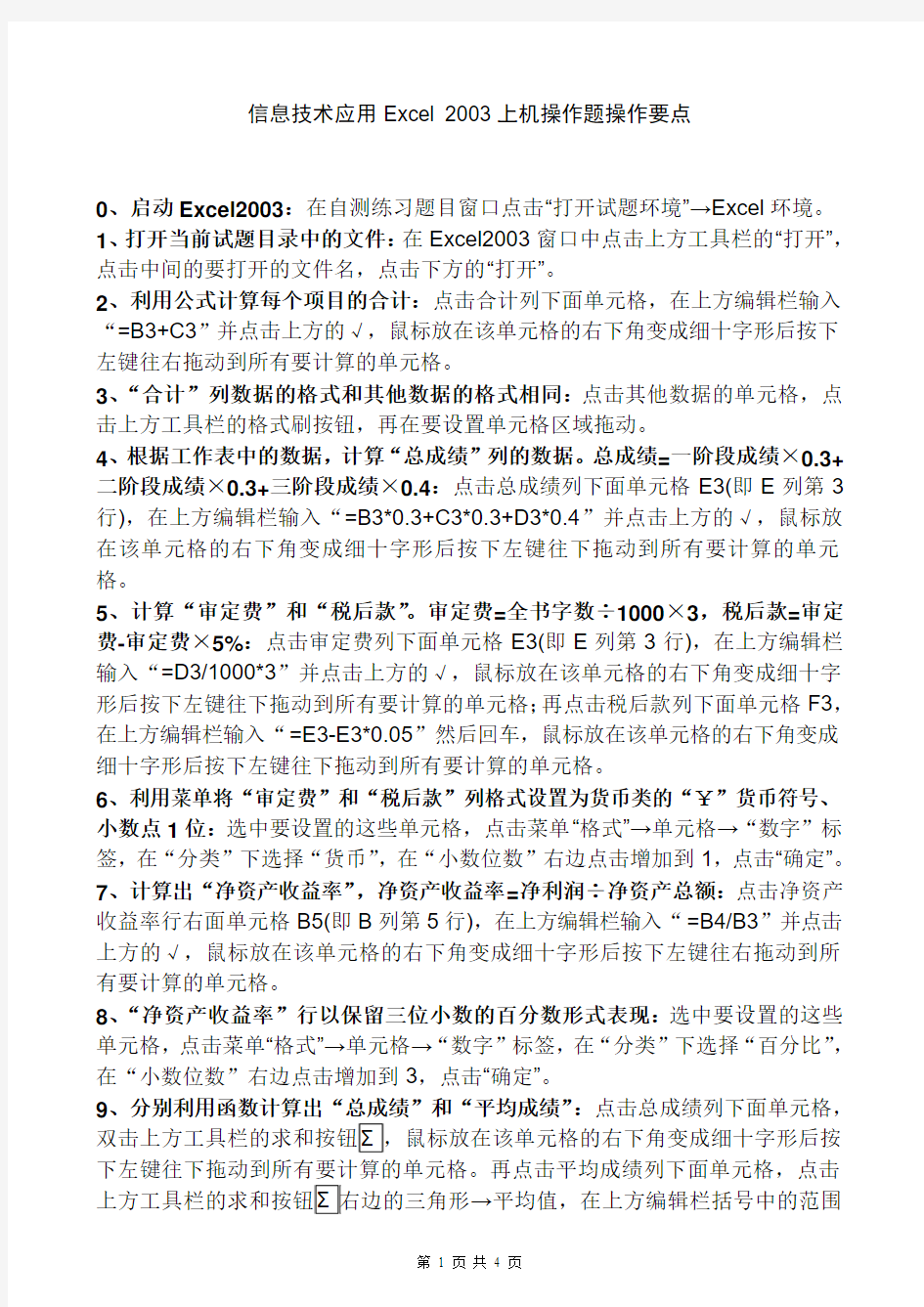
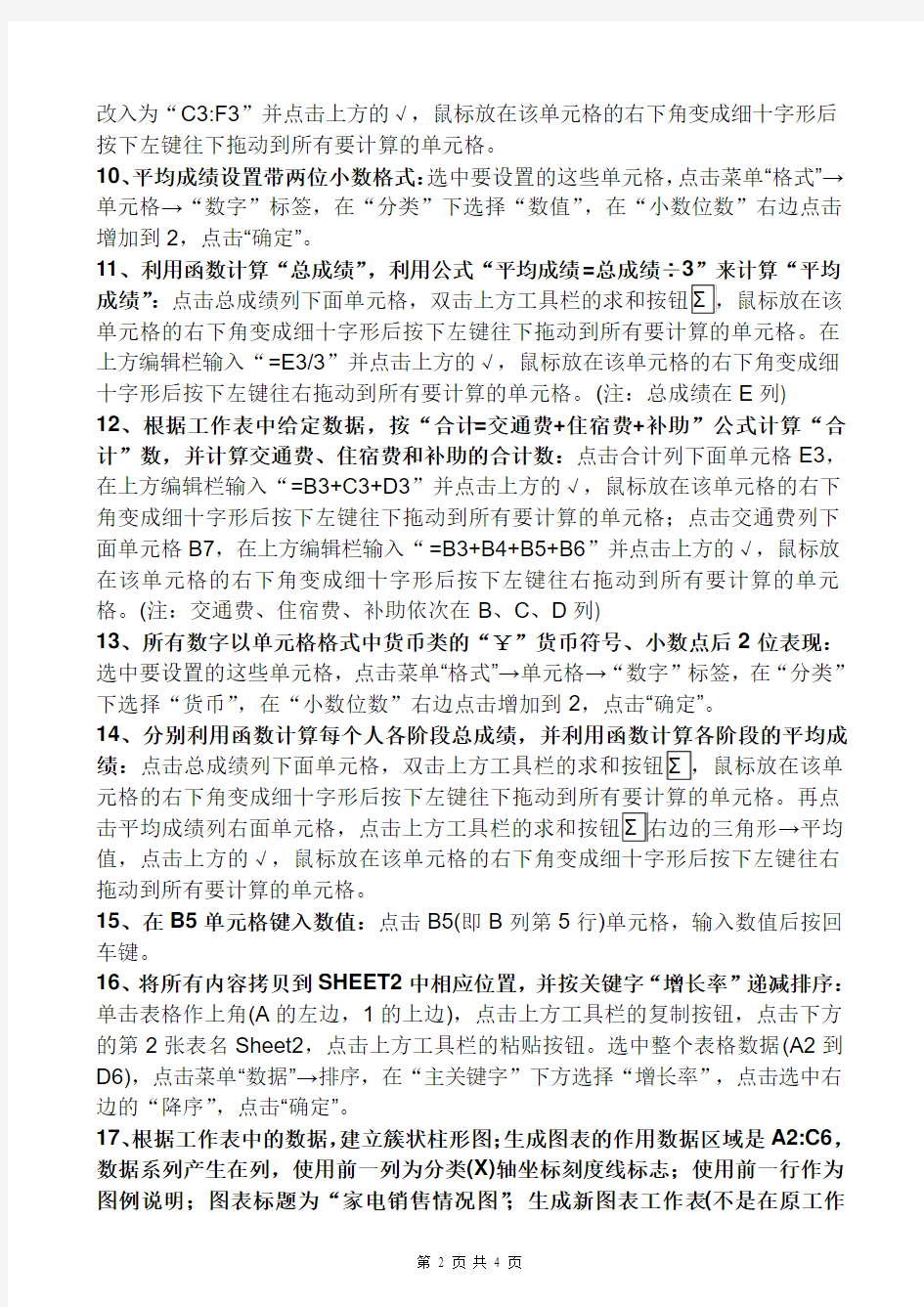
信息技术应用Excel 2003上机操作题操作要点
0、启动Excel2003:在自测练习题目窗口点击“打开试题环境”→Excel环境。
1、打开当前试题目录中的文件:在Excel2003窗口中点击上方工具栏的“打开”,点击中间的要打开的文件名,点击下方的“打开”。
2、利用公式计算每个项目的合计:点击合计列下面单元格,在上方编辑栏输入“=B3+C3”并点击上方的√,鼠标放在该单元格的右下角变成细十字形后按下左键往右拖动到所有要计算的单元格。
3、“合计”列数据的格式和其他数据的格式相同:点击其他数据的单元格,点击上方工具栏的格式刷按钮,再在要设置单元格区域拖动。
4、根据工作表中的数据,计算“总成绩”列的数据。总成绩=一阶段成绩×0.3+二阶段成绩×0.3+三阶段成绩×0.4:点击总成绩列下面单元格E3(即E列第3行),在上方编辑栏输入“=B3*0.3+C3*0.3+D3*0.4”并点击上方的√,鼠标放在该单元格的右下角变成细十字形后按下左键往下拖动到所有要计算的单元格。
5、计算“审定费”和“税后款”。审定费=全书字数÷1000×3,税后款=审定费-审定费×5%:点击审定费列下面单元格E3(即E列第3行),在上方编辑栏输入“=D3/1000*3”并点击上方的√,鼠标放在该单元格的右下角变成细十字形后按下左键往下拖动到所有要计算的单元格;再点击税后款列下面单元格F3,在上方编辑栏输入“=E3-E3*0.05”然后回车,鼠标放在该单元格的右下角变成细十字形后按下左键往下拖动到所有要计算的单元格。
6、利用菜单将“审定费”和“税后款”列格式设置为货币类的“¥”货币符号、小数点1位:选中要设置的这些单元格,点击菜单“格式”→单元格→“数字”标签,在“分类”下选择“货币”,在“小数位数”右边点击增加到1,点击“确定”。
7、计算出“净资产收益率”,净资产收益率=净利润÷净资产总额:点击净资产收益率行右面单元格B5(即B列第5行),在上方编辑栏输入“=B4/B3”并点击上方的√,鼠标放在该单元格的右下角变成细十字形后按下左键往右拖动到所有要计算的单元格。
8、“净资产收益率”行以保留三位小数的百分数形式表现:选中要设置的这些单元格,点击菜单“格式”→单元格→“数字”标签,在“分类”下选择“百分比”,在“小数位数”右边点击增加到3,点击“确定”。
9:点击总成绩列下面单元格,
下左键往下拖动到所有要计算的单元格。再点击平均成绩列下面单元格,点击
→平均值,在上方编辑栏括号中的范围
改入为“C3:F3”并点击上方的√,鼠标放在该单元格的右下角变成细十字形后按下左键往下拖动到所有要计算的单元格。
10、平均成绩设置带两位小数格式:选中要设置的这些单元格,点击菜单“格式”→单元格→“数字”标签,在“分类”下选择“数值”,在“小数位数”右边点击增加到2,点击“确定”。
11、利用函数计算“总成绩”,利用公式“平均成绩=总成绩÷
成绩”:
单元格的右下角变成细十字形后按下左键往下拖动到所有要计算的单元格。在上方编辑栏输入“=E3/3”并点击上方的√,鼠标放在该单元格的右下角变成细十字形后按下左键往右拖动到所有要计算的单元格。(注:总成绩在E列)
12、根据工作表中给定数据,按“合计=交通费+住宿费+补助”公式计算“合计”数,并计算交通费、住宿费和补助的合计数:点击合计列下面单元格E3,在上方编辑栏输入“=B3+C3+D3”并点击上方的√,鼠标放在该单元格的右下角变成细十字形后按下左键往下拖动到所有要计算的单元格;点击交通费列下面单元格B7,在上方编辑栏输入“=B3+B4+B5+B6”并点击上方的√,鼠标放在该单元格的右下角变成细十字形后按下左键往右拖动到所有要计算的单元格。(注:交通费、住宿费、补助依次在B、C、D列)
13、所有数字以单元格格式中货币类的“¥”货币符号、小数点后2位表现:选中要设置的这些单元格,点击菜单“格式”→单元格→“数字”标签,在“分类”下选择“货币”,在“小数位数”右边点击增加到2,点击“确定”。
14
绩:
元格的右下角变成细十字形后按下左键往下拖动到所有要计算的单元格。再点
→平均值,点击上方的√,鼠标放在该单元格的右下角变成细十字形后按下左键往右拖动到所有要计算的单元格。
15、在B5单元格键入数值:点击B5(即B列第5行)单元格,输入数值后按回车键。
16、将所有内容拷贝到SHEET2中相应位置,并按关键字“增长率”递减排序:单击表格作上角(A的左边,1的上边),点击上方工具栏的复制按钮,点击下方的第2张表名Sheet2,点击上方工具栏的粘贴按钮。选中整个表格数据(A2到D6),点击菜单“数据”→排序,在“主关键字”下方选择“增长率”,点击选中右边的“降序”,点击“确定”。
17、根据工作表中的数据,建立簇状柱形图;生成图表的作用数据区域是A2:C6,数据系列产生在列,使用前一列为分类(X)轴坐标刻度线标志;使用前一行作为图例说明;图表标题为“家电销售情况图”;生成新图表工作表(不是在原工作
表中嵌入),图表工作表的名称为“图表1”:选中整个表格数据A2:C6,点击上方工具栏“图表向导”→在“图表类型”下选择“柱形图”,在“子图表类型”下选择“簇状柱形图”,点击“下一步”;选择系列产生在“列”后点击“下一步”;在“图表标题”下输入“家电销售情况图”后点击“下一步”;选择“作为新工作表插入”并在右边输入“图表1”,点击“完成”。
18、根据工作表中的数据,建立三维饼图;生成图表的作用数据区域是A2:A5和D2:D5,数据系列产生在列,使用前一列为分类(X)轴坐标刻度线标志;使用前一行作为图例说明;图表标题为“1997年投资示意图”;生成新图表工作表(不是在原工作表中嵌入),图表工作表的名称为“图表1”:选定区域A2:A5,再按住Ctrl选定区域D2:D5,点击上方工具栏“图表向导”→在“图表类型”下选择“饼图”,在“子图表类型”下选择“三维饼图”,点击“下一步”;选择系列产生在“列”后点击“下一步”;在“图表标题”下输入“家电销售情况图”后点击“下一步”;选择“作为新工作表插入”并在右边输入“图表1”,点击“完成”。
19、根据工作表中的数据,建立三维簇状柱形图;生成图表的作用数据区域是A2:B5,数据系列产生在行;图表标题为“2000年净资产收益表”,图例在底部显示;生成新图表工作表存于原工作表中:选中整个表格数据A2:B5,点击上方工具栏“图表向导”→在“图表类型”下选择“柱形图”,在“子图表类型”下选择“三维簇状柱形图”,点击“下一步”;选择系列产生在“行”后点击“下一步”;在“图表标题”下输入“2000年净资产收益表”,在“图例”标签下选择“底部”后点击“下一步”;选择“作为其中的对象插入”,点击“完成”。
20、根据工作表中的数据,建立数据点折线图;生成图表的作用数据区域是A2:B4,数据系列产生在行;图表标题为“净利润”,图例不显示,数据标志显示类别名称;生成新图表工作表存于原工作表中:选中整个表格数据A2:B4,点击上方工具栏“图表向导”→在“图表类型”下选择“折线图”,在“子图表类型”下选择“数据点折线图”,点击“下一步”;选择系列产生在“行”后点击“下一步”;在“图表标题”下输入“净利润”,在“图例”标签下点击“显示图例”前面勾把它去掉;在“数据标志”标签下选择“类别名称”加上勾,点击“下一步”;选择“作为其中的对象插入”,点击“完成”。
21、对“彩色图表”复制新工作表“复制图表”,移到最后;设置新表“复制图表”的显示比例为50%;把表“彩色图表”的A3:E7范围内的底色设为无:右击左下角的工作表“彩色图表”→移动或复制工作表,在“下列选定工作表之前”下方选择“(移到最后)”并选择“?√建立副本”,点击“确定”,双击工作表“彩色图表(2)”,输入为“复制图表”并回车;选择工作表“复制图表”,点击显示比例“100%”右边小三角形,选择50%;选择工作表“彩色图表”,选中区域A3:E7,点击菜单“格式”→单元格→“图案”标签,点击“无颜色”,点击“确定”。
22、对“财务指标”复制新工作表“指标2”,移至工作表sheet3前;将工作表名“sheet2”标签设为红色:右击左下角的工作表“彩色图表”→移动或复制工作表,在“下列选定工作表之前”下方选择“sheet3”,点击“确定”,双击工作表“财务指标(2)”,输入为“指标2”并回车;右击左下角的工作表“sheet2”→工作表标签颜色,选择“红色”,点击“确定”。
23、将“2001年”和“2002年”工作表隐藏:点击左下角的工作表“2001年”,再按住Ctrl键点击工作表“2002年”,点击菜单“格式”→工作表→隐藏。24、取消“通讯录表”工作表的隐藏:点击菜单“格式”→工作表→取消隐藏,在“取消隐藏工作表”下点击“通讯录表”,点击“确定”。
25、利用函数计算奖金项的值,公式是“满工作量为40,满工作量的奖金为800元,工作量不足的奖金为600元”:点击奖金列下面单元格D4,在上方编辑栏输入“=IF(H4>=40,800,600)”然后回车,鼠标放在该单元格的右下角变成细十字形后按下左键往右拖动到所有要计算的单元格。(注:工作量在H列)
26、利用公式计算实发工资项的值,公式是“实发工资为基本工资加奖金,再减去住房基金和保险费”:点击实发工资列下面单元格G4,在上方编辑栏输入“=C4+D4-E4-F4”并点击上方的√,鼠标放在该单元格的右下角变成细十字形后按下左键往右拖动到所有要计算的单元格。(注:基本工资、奖金、、住房基金、保险费依次在C、D、E、F列)
27、在单元格B5输入日期数据“2004-3-23”,单元格数值格式为自定义格式:yyyy”年”m”月”d”日”:点击选中单元格B5,输入数据“2004-3-23”并点击上方的√,点击菜单“格式”→单元格,在“分类”下选择“自定义”,在“类型”下选择“yyyy”年”m”月”d”日””,点击“确定”。
28、对B9:D9区域单元格数据进行设置为黑体、加粗、黄色字;隐藏A列;设置打印区域为B8:D13数据区:选择区域B9:D9,点击上方工具栏选择黑体、
加粗、黄色字;右击A列号隐藏;选择区域B8:D13,点击菜单“文件”→打印区域→设置打印区域。
29、在B6单元格中输入“2004-3-24”,显示格式为“2004年3月24日”;将A1:C1区域进行单元格合并且文字垂直居中:点击选中单元格B6,输入数据“2004-3-24”并点击上方的√,点击菜单“格式”→单元格,在“分类”下选择“日期”,在“类型”下选择“2004年3月24日”,点击“确定”;选择区域A1:C1,点击上方工具栏“合并及居中”按钮,再右击该单元格→设置单元格格式,在“对齐”标签中的“垂直对齐”下选择“居中”。
信息技术会考操作题大全
信息技术会考操作题大全 临近会考,大部分同学都不会用word、Excel、Photoshop、Flash这四款软件吧,这里就是根据考试需要总结的!!!自己留着也要转给其他同学看看! Word题 对字的设置:首先选中文字,菜单栏格式- 字体选中字体,字号,字的颜色等等 对对齐方式的设置:工具栏或者格式-段落-对齐方式 对段落行距设置:选中段落,菜单栏格式- 段落-行距- 页面设置:菜单栏-文件-页面设置-页边距-上下左右 文件-页面设置-纸型- 插入图片:先把鼠标光标放到插入的位置,菜单栏—插入—图片——来自文件 图片大小设置:选中图片——点击右键——选中设置图片格式——点大小——输入高宽值 图片环绕方式的设置:选中图片——点击右键——选中设置图片格式——点版式——选择合适的环绕方式(若找不到需要的环绕方式,点击高级) 插入艺术字:先把鼠标光标放到插入的位置,菜单栏—插入—图片——艺术字 艺术字的填充效果设置:选中艺术字——点击右键——选中设置艺术字格式——颜色与线条——填充——填充效果—— 艺术字环绕方式:选中艺术字——点击右键——选中设置艺术字格式—版式 插入自选图形:菜单栏—插入—图片——自选图形——出现自选图形对话框 选中合适的图形,然后拖拉鼠标绘制图形 自选图形的设置:选中自选图形——点击右键——选中设置自选图形格式—颜色线条/大小/版式 插入文本框:插入——文本框——横排/竖排 文本框的设置:选中文本框——点击右键——选中设置文本框格式—颜色线条/大小/版式首字下沉:选中需要下沉的字,菜单栏格式——首字下沉——选择下沉的行数 分栏:菜单栏格式——分栏——选择分的栏数 取消分栏:菜单栏格式——分栏——选择一栏 底纹与边框:菜单栏格式——底纹与边框 1、Sand.doc操作题
EXCEL练习题
EXCEL操作练习题 操作一 1.在Excel 2000中按下列要求建立数据表格和图表: 成分含量比例 碳 0.02 氢 0.25 镁 1.28 氧 3.45 具体要求如下: 1)将下列某种药品成分构成情况的数据建成一个数据表(存放在A1:C5的区域内),并计算出各类成分所占比例(保留小数点后面3位),其计算公式是: 比例=含量(mg)/含量的总和(mg) 2)对建立的数据表建立分离型三维饼图,图表标题为“药品成分构成图”,并将其嵌入到工作表的A7:E17区域中。
操作二、把下列表格录入。 按下列要求操作: (1)把标题行进行合并居中。 (2)用函数求出总分,平均分、最大值、最小值。 (3)用总分成绩递减排序,总分相等时用学号递增排序。 (4)筛选计算机成绩大于等于70分且小于80分的纪录。并把结果放在sheet2 中。 (5)把sheet1工作表命名为“学生成绩”,把sheet2工作表命名为“筛选结果”。
操作三、在Excel中录入下列表格 学生成绩表 编号姓名英语计算机数学总成绩 001张三858086 002李四628195 003王五858282 004赵六988382 005马七787875 006杨八858582 007刘九657875 008张四758582 009李十359565 010王六755875 平均分 最高分 按要求操作: 1、设置工作表行、列:标题行:行高30;其余行高为20。 2、设置单元格: (1)标题格式:字体:楷书;字号:20;字体颜色为红色;跨列居中;底纹黄色。 (2)将成绩右对齐;其它各单元格内容居中。 3、设置表格边框:外边框为双线,深蓝色;内边框为细实心框,黑色。 4、重命名工作表:将sheet1工作表重命名为“学生成绩表”。 6、复制工作表:将“学生成绩表”工作表复制到sheet2中。 7、将姓名和总成绩建立图表并将图表命名。 8、计算学生总成绩、平均成绩、最高成绩。
EXCEL2003试题(答案)
一、Excel2003电子表格 1.在中文Excel 2003工作表中,单元格C4中有公式“=A3+$C$5”,在第三 行之前插入一行后,单元格C5中的内容是 A.=A4+$C$6 B.A4+$C35 C.A3+$C$6 D.=A3+$C35 答案:A 2.中文Excel 2003关于筛选掉的记录的叙述,下面是错误的。 A. 不打印 B. 不显示 C. 永远丢失了 D. 可以恢复 答案:C 3.在中文Excel 2003中,选中一个单元格后按Del键,这是。 A. 删除该单元格中的数据和格式 B. 删除该单元格 C. 仅删除该单元格中的数据 D. 仅删除该单元格中的格式 答案:C 4.中文Excel 2003新建立的工作簿通常包含张工作表。 A. 3 B. 9 C. 16 D. 255 答案:A 5.中文Excel 2003单元格中的一个数值为1.234E+05,它与相等。 A. 1.23405 B. 1.2345 C. 6.234 D. 123400 答案:D 6.中文Excel 2003的“编辑”菜单中“清除”命令可以。 A. 删除单元格 B. 删除行 C. 删除列 D. 删除单元格中的格式 答案:D 7.在Excel 2003中创建图表时,。 A. 必须逐步经过四个步骤 B. 必须经过步骤四 C. 各步骤不能倒退 D. 任一步骤中都可完成 答案:D 8.Excel 2003中的图表类型共有种。 A. 9 B. 14 C. 15 D. 16 答案:B 9.在Excel 2003中,显示当前应用程序和当前工作簿名字的是_____。 A.标题栏B.菜单栏 C.工具栏D.编辑栏 答案:A 10.Excel 2003菜单栏由_____个菜单组成。 A.7 B.8 C.9 D.10 答案:C 11.Excel 2003列号最大为_____。 A.64 B.128 C.256 D.512 答案:C 12.Excel 2003行号最大为_____。
高中信息技术操作题操作方法
操作题操作方法 Word部分 Excel部分 Frontpage部分 flash部分 photoshop部分 Word部分(点击此处回到总目录) 目录(点击下面的内容跳转) 一、格式 1. 字体 (1)字体名称、字号、倾斜、加粗、字体颜色、下划线、删除线、双删除线、阳文、阴文、上标、下标、着重号、镂空 (2)缩放比例、字符间距 (3)动态效果 2. 段落 (1)对齐方式、左缩进量、右缩进量、段前间距、段后间距 (2)首行缩进或悬挂缩进的大小 (3)行距(单倍行距、1.5倍行距、2倍行距、最小值(默认为12磅)) (4)行距(多倍行距) (5)行距(固定值) 3. 分栏(几栏、是否等宽、是否有分隔线、各栏统一的宽度和间距、各栏不同的宽度 和间距) 4. 首字下沉(下沉的位置、字体的名称、下沉行数、正文距离) 5. 边框和底纹 (1)边框(阴影;外部和左右上下边框的线型、颜色和线宽) (2)页面边框(阴影;普通页面边框样式、颜色、宽度;艺术页面边框样式、宽度) (3)底纹(图案样式、图案背景色、图案前景色) 二、表格 1. 插入表格 2. 字体(字体名称、字号、颜色、加粗、倾斜、阴影、下划线、下划线种类、下划线 颜色、删除线、双删除线、阳文、阴文、上标、下标、着重号、镂空、缩放比例、字符间距、动态效果) 3. 边框和底纹
(1)边框(阴影、外部边框和上下左右边框的线型、颜色、线宽) (2)底纹(图案样式、图案背景色、图案前景色) 4. 表格单元格(水平对齐方式、垂直对齐方式、单元格所在的行高度、单元格所在的 列宽度、文本内容) (1)水平对齐方式、垂直对齐方式 (2)单元格所在的行高度 (3)单元格所在的列宽度 三、插入(图片、艺术字、文本框) 1. 图片 (1)插入图片 (2)亮度、颜色转换类型、对比度、裁剪 (3)锁定纵横比例、图片大小、旋转 (4)文字环绕(类型、左右侧设定、是否允许重叠、上下左右四个方向分别到 正文的距离) 2. 艺术字 (1)插入艺术字(样式、文字内容、字体名称、字体大小、字体倾斜、加粗)(2)艺术字样式、形状、文字内容、字体名称、字体大小、字体倾斜、字体加 粗、字符间隔 (3)旋转 (4)文字环绕(类型、左右侧设定、是否允许重叠、下方到正文的距离、左边 到正文的距离、右边到正文的距离、上方到正文的距离) 3. 文本框 (1)插入文本框、文本内容 (2)文本方向 (3)文字格式 (4)高度、宽度、旋转 (5)内部边距(文本到边框的下边距、文本到边框的左边距、文本到边框的右 边距、文本到边框的上边距) (6)填充色、填充色的透明度、边框线条颜色、边框线条样式、边框线条粗细四、视图(页眉和页脚) (1)插入页眉和页脚 (2)设置页眉和页脚的格式 五、文件(页面设置:页面边距、版式) 六、编辑(查找和替换:如字下加点等) 关于Word的具体操作方法 一、格式 1.字体(点此返回Word目录) (1)字体名称、字号、倾斜、加粗、字体颜色、下划线、删除线、双删除线、阳文、阴文、上标、下标、着重号、镂空(点此返回Word目录)
面试上机机考测试题(Word、Excel)
新业务部面试机考测试题 一.机考测试说明 机考测试主要考察应聘者word、excel的应用水平,测试使用Office2007软件,请测试者在25分钟内完成如下测试,建议word10分钟,excel15分钟。 二.Word测试 (一)测试内容 Office2007介绍 Excel 2003的新增功能主要有:面向结果的用户界面、更多行和列以及其他新限制、Office 主题和Excel 样式、丰富的条件格式、轻松编写公式、新的OLAP 公式和多维数据集函数、Excel 表格的增强功能、共享的图表、易于使用的数据透视表、快速连接到外部数据、新的文件格式、更佳的打印体验、共享工作的 新方法、快速访问更多模板。 (二)测试要求 1.新建一个word文档,命名为“姓名日期.docx”,保存至桌面,将上述文字复制到新建word文 档中;(5分) 2.将文中的“2003”替换为“2007”;(5分) 3.页面设置:A4纵向,上边距2.5cm,左、右、下边距2cm;(5分) 4.页眉输入“Office2007”,文字右对齐,页脚插入页码,文字左对齐;(10分) 5.标题设置为黑体、字号小二、红色、居中;正文设置为宋体、字号五号、蓝色;(5分) 6.正文首行缩进2字符,段落行距设置为1.5倍,段前间距0.5行;(10分) 7.插入上文中“Microsoft Office”图片,图片添加红色边框,设置为四周环绕方式,置于文章第一 段落右侧位置;(15分) 8.给文档添加背景水印,文字为“绝密”。(15分) 9.将文中的标题“1、Word”和“2、Excel”通过设置为“标题1”的样式,并将此样式修改为字 体黑体、字号四号、字体颜色蓝色、编号与原文一致,段落行距1.5倍,段前间距0.5行;(30分) 10.存盘退出。
信息技术会考操作题
工作表的基本操作 公式与函数 排序 筛选 图表的建立与美化 数据分析 网页制作操作知识点网址、文件、电子邮件超级链接的设置 网页属性的设置 文字的设置 图片的设置 表格的设置 单元格的设置 水平线的设置 滚动字幕的插入及属性的设置(了解) Photoshop操作题知识点图层的建立、重命名、删除及图层的顺序调整 设置指定区域的颜色 图像大小的调整 规定图片区域的选定、复制 添加文字,并设置文字效果 图层样式的设置 常用滤镜效果的设置 Flash操作题知识点 时间轴、帧、层、库的概念 帧与层的基本操作 元件的编辑与应用 实例(对象)属性的设置 简单对象的移动和变形 库的使用 文档属性修改 设置图片相对于舞台居中 音频素材的应用 动作脚本的添加 图片的导入 变形面板 工具栏中的常用工具
工作表的基本操作 1、工作表的插入:例如,在sheet2前插入一新工作表则:右击“sheet2”,——“插入”——在菜单中选择“工 作表”——“确定” 重命名:右击标签——“重命名”——输入名称——按回车键 删除:右击标签——“删除” 移动和复制:右击标签——“移动或复制工作表”(如右图)(一般是移动, 如果在“建立副本”前打钩则是复制) 2、数据修改 输入:先选中目标单元格,在编辑栏中修改(建议复制、粘贴)。 单元格格式设置:“格式”——“单元格…”菜单,里面包括:数字(数字格 式),对齐(对齐方式),字体(字体颜色等),边框(单元格表格边框),图 案(单元格表格底纹)。 3、行,列操作 插入:都是在你选择行或者列的前面插入,右击行或列的名称——“插入” 删除:右击行或列的名称——“删除” 改变行高或列宽:选择行或列,“格式”——“行”——“行高”——输入值——确定 “格式”——“列”——“列宽”——输入值——确定 公式与函数 1、公式的使用:先选中使用公式的单元格,然后以“=”开头,用单元格名称和运算符编辑公式,如:=A1+B1+C1 2、函数:求和Sum()、求平均值Average()、求最大值Max()、求最小值Min()。注意:使用时,若计算机 自动选择的区域不正确需要人工选择正确的数据区域。 排序 选择全部数据(全部列、但最后几行如果是统计数据则不选择,一般会考会说明确切的区域范围),“数据”——“排序”,然后在出现的对话框中选择“主要关键字”,“升序”或者“降序”。若有次要关键字,第三 关键字的依次选择,最后确定。 筛选 选择任意一个单元格,“数据”——“筛选”——“自动筛选”,然后根据筛选条件进行数据筛选。
信息技术操作题步骤
信息技术考试操作题 一、 Word 操作题 1、 设置纸张大小及页边距 操作步骤:单击“文件”——》“页面设置”,在弹出的对话框中设置。如下图所示,设置好之后单击确定即可。 2、 插入艺术字作为标题 操作步骤:单击“插入”——》“图片”——》“艺术字”,在弹出的对话框中选择艺术字的样式,设置好之后单击确定。 3、 在文章的某一段落插入图片 ① ②
操作步骤:先把光标定移动到要插入图片的段落(定位光标),然后单击“插入” ——》“图片” ——》“来自文件”,在弹出的对话框中选择图片所在的位置:选择“我的电脑”——》“本地磁盘Z ”,打开图片所在文件夹,找到图片之后选中图片,最后单击确定。 4、 设置正文首行缩进及行距 操作步骤:选中正文所有段落(抹黑),然后单击“格式” ——》“段落” 在弹出的对话框中设置首行缩进及行距,设置好单击确定,如下图所示:
二、Powerpoint 操作题 1、设置幻灯片的背景 操作步骤:首先把要设置背景的幻灯片调出来,然后单击“格式”——》“背景”(或者在调出来的幻灯片上面单击鼠标右键,找到背景命令),这时出现 如下对话框,在对话框里面单击,选择“填充效果”——“纹理”,在对话框里面选择相应的背景,选择好之后单击确定,如果是设置所有幻灯片背景的话,到后面要选择全部应用。 ① ③
2、在幻灯片中插入声音 操作步骤:首先把要插入声音的幻灯片调出来,然后单击“插入”——》“影 片和声音”——》“文件中的声音”——》“我的电脑”——》“本地磁盘Z” ,,打开声音说在的文件夹,选择声音,单击确定,设为自动播放。 3、在幻灯片中插入超链接 操作步骤:首先选中要插入超链接的对象(包括艺术字、图片、文本框), 然后单击“插入”——》“超链接”(或者选择对象,在对象上面单击鼠标右 键,在右键里面选择“超链接”),如下图所示,在对话框里面“选择本文档 中的位置”, 单击
EXCEL2003练习题
EXCEL2003练习题 一、判断题 1. 打开一个Excel文件就是打开一张工作表。 2. 在Excel 中,“跨列居中”与合并单元格然后再居中的效果是一样的。 3. 复制单元格内数据的格式可以用“复制+选择性粘贴”方法。 4. 在Excel 中,去掉某单元格的批注,可以使用“编辑”菜单的“删除”命令。 5. 在Excel 中,对单元格内数据进行格式设置,必须要选定该单元格。 6. 在Excel 的数据清单中,既可以在数据清单中输入数据,也可以在“记录单”中进行。 7. 在Excel 中,分割成两个窗口就是把文本分成两块后分别在两个窗口中显示。 8. 删除当前工作表的某列只要选定该列,按键盘中的Delete 键。 9. 用Excel的数据清单查找记录,需在“记录单”对话框中单击“条件”按钮,在“条件”对话框中设定查找条件,条件设定后,不会自动撤消。要撤消已设定的条件,需利用“条件”对话框来清除。 10.Excel 中数据清单中的记录进行排序操作时,只能进行升序操作。 11.在对Excel中数据清单中的记录进行排序操作时,若不选择排序数据区,则不进行排序操作。 12.在对Excel 中数据清单中的记录进行排序操作时,若不选择排序数据区,则系统自动对该清单中的所有记录进行排序操作。 13.在Excel 中提供了对数据清单中的记录“筛选”的功能,所谓“筛选”是指经筛选后的数据清单仅包含满足条件的记录,其他的记录都被删除掉了。
14.Excel 中分类汇总后的数据清单不能再恢复原工作表的记录。 15.Excel 的工具栏包括标准工具栏和格式工具栏,其中标准工具栏在屏幕上是显示的,但不可隐藏;而格式工具栏可以显示也可以隐藏。 16.利用Excel工作表的数据建立图表,不论是内嵌式图表还是独立式图表,都被单独保存在另一张工作表中。 17.Excel 的工作簿是工作表的集合,一个工作簿文件的工作表的数量是没有限制的。 26.什么是计算机网络,计算机网络具有哪些特点? 27.计算机网络的主要功能有哪些? 28.广域网与局域网有什么区别? 29.常见的计算机局域网络的拓扑结构有哪几种,各有什么特点? 30.计算机网络系统结构的参考模型ISO/OSI分哪几层,各层的主要功能是什么? 31.组成一个计算机局域网,应该由哪些硬设备组成? https://www.360docs.net/doc/c52085468.html,ware是一个什么样的软件? 33.何谓网络的服务器和工作站,应选用什么样的硬设备作一个计算机局域网的服务器和工作站? 34. Novell网是一种什么样的网络,它具有哪些特点? 35. Internet是一种什么样的网络,目前它主要可提供哪些服务? 36.TCP/IP是什么? 37.IP地址与域名地址有什么联系和区别? 38.家庭PC机如何连到Internet上? 39.什么是Tennet和BBS,各可以提供什么样的服务? 40.和普通邮件相比,电子邮件具有哪些特点,它有哪些基本操作? 41.文件传输和匿名文件传输有什么区别? 42.什么是网站,什么是门户网站,什么是搜索引擎? 43.什么是主页,HTML是一种什么样的语言?偿试用HTML 语言编制个人主页。
Excel_2003_上机操作题
Excel 2003 上机操作题 一、在Excel 2003中新建一个名为“学生成绩(个人学号).xls”的工作簿,按 下列要求完成下面操作。 1、向工作表中输入以下数据: 2、再计算每个人的总分,结果放在G2:G11中。 3、对记录进行筛选,将总分大于230分的记录筛选出来复制到sheet2表中。 4、将数据表按总分降序重新排列。 5、进行如下的格式设置: ●将数据表中成绩小于60分的值用红色显示; ●所有单元格设置为居中对齐; ●表头名单元格设置为字体:黑体,字号:20。 6、将sheet1表复制到sheet3表,按专业分类汇总,分别统计每个专业学生 的数学、物理、化学的平均分。 7、按下面的要求建立图表: ●数据:姓名、数学、物理、化学; ●图表类型:簇状柱形图; ●分类轴:姓名; ●图表标题:学生成绩表; ●数值轴标题:分数; ●分类轴标题:姓名; ●图例在图表右侧。
二、建立名为“库存图书(学号).xls”的工作簿 1、并在第一张sheet1表中输入下面的数据,见下图 书名类别出版社单价数量总价C语言程序设计计算机西安交通大学19 12 数据结构计算机清华大学21 21 大学英语外语清华大学35 56 操作系统计算机中国铁道32 21 编译原理计算机西安交通大学25 65 英语语法外语中国铁道18 45 汇编语言计算机清华大学32 33 听力外语清华大学18 2 精读外语西安交通大学22 12 2、使用公式计算每本书库存的总价: ●在F2单元输入公式,计算方法是单价×数量; ●使用公式复制的方法计算其他书的库存总价,结果放在F3:F10中。 3、设置条件格式,并将工作表中数量少于15本的值用红色显示。 4、记录筛选:将总价小于1000的记录筛选出来复制到sheet2表中。 5、分类汇总: ●先将sheet1表的数据复制到sheet3表中; ●在sheet3表中按“类别”字段对数据进行分类汇总,汇总项是数量、总 价,汇总方式是平均值。 6、在sheet表中建立图表: ●数据:书名、数量 ●图表类型:“簇状条形图” ●分类轴:书名 ●图表标题:每本书的库存量。 样图如下:
信息技术上机操作模拟试题
上机操作模拟试题1 注意事项: 1、考试时间为60分钟,满分值为50分。 2、上机操作试题结果应保存在建好的自己的文件夹中。 3、考试用机出现故障请及时举手由监考老师解决。 一、(3分)在D盘根目录下建立以自己的考号和姓名命名的文件夹,如考号为0001的考生王伟, 应建立的文件夹名为“0001王伟". 二、(12分)打开文档“c:\jskh\新课程\语文\《三味书屋》教学设计.doc",完成以下操作后, 以自己的姓名为文件名保存在自己的文件夹中。 1、标题格式设置为隶书、一号,字符缩放为150%; 2、给加粗的小标题设置项目符号“●”; 3、为“设计理念”的内容部分设置红色、1。5磅、实线的外边框. 三、(15分)打开工作簿“c:\jskh\新课程\地理\环境问题\干旱区水资源利用及其生态环境问 题。xls",对其中的工作表“表1”进行以下操作后,将工作簿以自己的姓名为文件名保存在自己的文件夹中。 1、将“标题文字”设置为隶书、18磅、红色; 2、将表格内外边框设置为红色、线条样式为“双实线”; 3、将表中的数据格式设置为只保留“整数”部分。 四、(15分)打开演示文稿“c:\ jskh\新课程\信息技术\学生作品\图形与艺术字。ppt”,完 成以下操作后,以自己的姓名为文件名保存在自己的文件夹中. 1、将所有幻灯片的背景设置为“绿色”; 2、将第五张幻灯片中的图片颜色设置为“灰度”; 3、将所有幻灯片切换方式设置为每隔5秒自动切换,并采用“随机"切换效果。 五、(5分)打开网页“c:\jskh\我们新疆\克拉玛依\网页\index.htm”,下载“克拉玛依之歌歌 词"到自己的文件夹. 机操作模拟试题 2 一 (3分)在D盘根目录下建立以自己的考号和姓名命名的文件夹,如考号为0001的考生王伟,应建立的文件夹名为“0001王伟”. 二(12分)打开文档“c:\jskh\新课程\地理\环境问题\八大公害。doc”,完成以下操作后,以自己的姓名为文件名保存在自己的文件夹中。 1、将标题文字设置为隶书、四号、红色、加粗、居中、字符间距加宽4磅; 2、取消正文中所有设置的格式; 3、将文中图片文字环绕方式设置为“紧密型”。 三(15分)打开工作簿“c:\jskh\我们新疆\人口.xls”,对其中的工作表“各民族人口"进行以下操作后,以自己的姓名为文件名保存在自己的文件夹中。 1、将标题文字设置为隶书、2 2、红色; 2、将“各民族人口(万人)”列的数据设置为保留一位小数; 3、将表中的饼形图更改为“簇状柱形图”。 四(15分)打开演示文稿“c:\jskh\我们新疆\民族概况。ppt”,完成以下操作后,以自己的姓名为文件名保存在自己的文件夹中. 1、将第一张幻灯片的背景填充效果设置为“羊皮纸”纹理; 2、给第六张幻灯片中的文字“柯尔克孜”加上超链接,使其指向第十一张幻灯片; 3、将所有幻灯片切换效果设置为“横向棋盘式”。 五(5分)将可执行文件“c:\ jskh\新课程\信息技术\计算机\十二款操作系统安装全程图解。exe”复制到自己的文件夹中.
Excel2003操作题
一、Eexcel应用基础 1、启动Excel 2003。 2、推出Excel 2003。 3、Excel 2003中的主菜单可以智能地进行调整,将鼠标指向或单击下拉菜单下端的“展开”按钮,即展开该菜单名下的所有命令,取消该功能,以显示完整菜单。 4、请在显示窗口中增加“绘图”工具栏。 5、请利用编辑栏插入函数。 6、请显示或隐藏编辑栏。 7、请显示或隐藏状态栏。 8、打开任务窗格。 9、请在启动Excel时自动显示任务窗格。 10、新建一个新空白工作薄。 11、请用模版建立工作薄。 12、请保存刚编辑过的已命名的工作薄。 13、在C:\保存一个新建且未命名的工作薄,将其命名为newbook1。 14、利用“打开”对话框,打开刚刚保存的newbooks1.xls。 15、关闭刚刚打开的newbooks1工作薄。 16、选中newbooks1中工作表1的B3单元格。 17、利用鼠标选定newbooks1的工作表1中单元格B3:D5连续矩形区域。 18、请快速选取教大单元格区域E6:G19。 19、在newbooks1的工作表1中,同时选择A1:B3和D2:D8这两个不连续区域。 20、在newbooks1的工作表1中,选择全部单元格。 21、请显示Office助手。 22、设置助手,使其所在处键入字符时,助手能自动移开。 23、利用助手查找“如何调整行高列宽”的操作。 24、使用帮助“搜索”功能快速查找有关“名称框”的帮助内容。 二、数据的输入和编辑 1、在newbooks1的工作表1中,将A1:B3区域命名为A1B3。 2、获得“工具”菜单的“选项”对话框的帮助信息。 3、在newbooks1的工作表1中,将单元格B3的值设置为-123。 4、在newbooks1的工作表1中,将单元格B5的值设置为1/2。 5、在newbooks1的工作表1中,将单元格B6的值设置为数字文本123。 6、设置单元格文字的自动换行功能。 7、在newbooks1的工作表1中,将单元格B7的值设置为日期2008年10月1日。 8、在newbooks1的工作表1中,将单元格B8的值设置为当前日期。 9、在newbooks1的工作表1中,利用菜单,在该工作表的第一行输入2000年-2008年的年份序列。 10、在newbooks1的工作表1中,利用鼠标右键,在A2:12区域复制上一行相同内容。 11、在newbooks1的工作表1中,在单元格A3输入“2000年”,利用鼠标左键,在A3:13区域按年份数字递增顺序进行填充。 12、为能够对单元格的内容直接进行编辑,请进行设置。 13、在单元格中进行“插入/覆盖”操作。
完整版初中信息技术考试试题库操作题
初中信息技术考试试题库(操作题) Word题库 一完成下列操作。(规定位置答题,作答完成保存文档并关闭) 1、将文章标题“曾经凌乱的舞步”,设置为居中;文字设置为楷体、加粗、一号、红色。 2、将第一自然段行间距设置为30磅,对齐方式为右对齐。 二完成下列操作。(规定位置答题,作答完成保存文档并关闭) 1、将文档的标题“中小学教师信息素质的培养”设置为“居中对齐”方式 2、将第一段“信息教育本身是一个系统工程?不利于学生信息素养的培养。”的行间距设置为固定值“20磅” 3、将第二段中的“掌握一些常用的信息运用的能力,认识参与信息社会的态度。”这些文字设置为“加粗倾斜” 三完成下列操作。(规定位置答题,作答完成保存文档并关闭) 1、设置“《南方周末》”的字体为:黑体、红色、加粗、倾斜。 2、设置深蓝字体文档的段落缩进为:左:2 字符,右:2 字符。 四完成下列操作。(规定位置答题,作答完成保存文档并关闭) 1、设置标题文字“软件开发周期 abc”为“红色、加粗” 2.将第一段的行距设置为固定值20磅,对齐方式为居中 五完成下列操作。(规定位置答题,作答完成保存文档并关闭) 1.设置正文标题字体设置楷体,GB2312,大小为三号字、加粗,颜色为蓝色,阴文,删除线。 2、将第2、3段尨在人的一生中???一样拥有着人们对他的尊重和爱慕。)水平对齐方式设置为右对齐格式,行间距为固定值20磅 ) 规定位置答题,作答完成保存文档并关闭(完成如下操作。六 将第2段文字“不喜欢野外,外面太热了~不喜欢树,......身上有细菌。”的字体设置为楷体,GB2312、加粗、大小为三号字、颜色为红色,字符间距为加宽1.5磅 七完成下列操作。(规定位置答题,作答完成保存文档并关闭) 1、将第一段在当今信息时代,计?,广大教师作为社会文明的传播者和现代化人才的培养者。的行间距设置为尠固定值为_x0010_磅 2、将文档的标题设置为黑体、三号、居中对齐方式,加着重号。 八完成下列操作。(规定位置答题,作答完成保存文档并关闭) 1、将文档的标题设置为“黑体”、“三号、“加粗”、删除线。 2、将文档第2、3段文字的行间距设置为固定值22磅,对齐方式为“居中”。完成下列操作。(规定位置答题,作答完成保存文档并关闭) 九 1、将文档中第2段设置为“右对齐”格式,行间距为固定值“21磅”(蓝色标注的文字) 2、设置标题文字为“楷体_GB2312”、“二号字”、字体颜色“红色”。十完成下列操作。(规定位置答题,作答完成保存文档并关闭) 1、将文档的标题设置为“加粗”、段前与段后间距都为“2行” 2、设置第1段文字行间距为固定值“30磅”,对齐方式为“居中”。 Excel题库 1 已知下述文档内容,请完成如下操作:
信息技术操作题练习-1
信息技术操作题练习-1
信息技术练习题(一) 1、(1)用Excel 制作如下表格 要求:1、在表的第一行前插入一行,键入“某大学研究生毕业分配表”,并居于表的中央。 2、增加表格线,数据右对齐,文字居中。 3、计算各年的“毕业生总数”。 4、将全表按“毕业生总数”的降序排列。 5、以年份为横坐标,绘制一柱形图,图表标题为“研究生毕业分配表”。 2、(2) 要求在左起第一张工作表中完成: 1、第一行填充颜色为灰色-25% 2、增加表格线,上表内所有文字居中(水平和垂直两方向,不能只点工具栏的居中),所有数据(包括第一列)右对齐(水平)。 3、利用公式计算每名学生的“总成绩”。 4、将全表按“总成绩”的降序排列。 5、选定姓名、数学、物理、外语、计算机五列数据,以姓名为横坐标(系列产生在“列”,勾选上“分类X轴”),绘制一柱形图,图表标题为“本学期期末成绩单”。
注:不要更改“姓名”“数学”“物理”“外语”“计算机”“总成绩”这些单元格的文字内容,否则将不能识别考生的答题内容。 3、(3)要求: 1、按上表样式建表,在表的第一行前插入标题,幼圆,加粗,14号字。 2、增加表格线,第一列单元格底纹为天蓝色。 3、统计每种花卉销售的总支数,要求必须使用公式或函数计算。 4、使用花卉名称和统计两列数据建立三维圆饼图。 5、将全表按“统计”值的降序排序。 4、(4)要求: (1)按上表样式建表,表的第一行是标题,隶书,加粗,16号字,合并单元格并居中。 (2)增加表格线,表中文字及数据均居中。 (3)第一列单元格底纹为淡黄色,第一行单元格底纹为淡绿色。 (4)统计每个单位产量的“合计”值,要求必须使用
Excel操作题
100: 打开“Y:\100”文件夹中的文件“职工简表.xls”进行以下操作并保存。 (1)将单元格区域A1:G1合并居中,并设为楷体_GB2312、绿色、大小22 (2)将表格中所有数据全部居中,并将单元格区域A2:G2添加淡蓝颜色的底纹 (3)将“出生日期”列的日期格式改为日期类型中的形如“1997-3-4”的类型 (4)按“工资”降序重新排列数据 (5)保存工作簿并关闭应用程序 101 打开“z:\101”文件夹中的文件“商品总价表.xls”进行以下操作并保存。 (1)先将表Sheet2改名为“库存商品价目表”,再将表Sheet1中A1:E6单元格中的所有数据复制到“库存商品价目表”中相同的位置 (2)再表Sheet1中“商品编号”为1002和1005的记录之间插入一条新的记录“1004、MP4、799、74”,并按“商品编号”升序重新排列 (3)用公式再Sheet1中求出每一种商品的总计价值,并填入“总计(元)”列中,总计(元)=单价(元)*数量(件) (4)筛选出“总计(元)”大于50000的商品,并将筛选后的所有数据复制到表Sheet3中相同的位置(包括表格标题) (5)将表Sheet1中A2:E2单元格中的内容设置为加粗、居中,并将单元格区域A2:E6加上蓝色双线外边框和绿色细实线内边框 (6)保存工作簿并关闭应用程序 102: 打开“Y:\102文件夹中的文件“股票涨跌统计表.xls”进行以下操作并保存。 (1)在表Sheet1中计算出每日的“股票A涨跌”和“股票B涨跌”并填入相应的单元格中,股票A涨跌=(股票A收盘价–前1个交易日股票A收盘价)/前1个交易日股票A收盘价,如8月12日股票A涨跌=(C11中的数值–C10中的数值)/ C10中的数值,股票B涨跌的计算方法相同 (2)将计算出的“股票A涨跌”和“股票B涨跌”数值设为百分比格式,保留1位小数(3)以表Sheet1中“交易日、股票A涨跌、股票B涨跌”三列中的数据位数据源创建一张数据点折线图,系列产生在列,图标标题为“股票涨跌趋势图”,并将图表插入到表Sheet1中 (4)保存工作簿并关闭应用程序 104: 打开“Y:\104文件夹中的文件“居民人民币存款余额统计.xls”进行以下操作并保存。(1)在表Sheet1的第1行前面插入一行输入标题“居民人民币存款余额统计”,并设置为隶书、大小20、绿色,最后将单元格区域A1:C1合并居中 (2)在表Sheet1中,利用函数计算出2001——2005每年“比上年末增长(%)”的平均值并填入C8单元格中,再将C3:C8单元格区域中的所有数据设为百分比格式,保留1位小数 (3)将单元格区域A2:C7中的数据居中,并将第2行到第8行的行高设为18、B列的列宽设为30 (4)以表Sheet1中“比上一年末增长(%)”列中的数据为数据源(不包括平均每年增长),
Excel2003操作题解答[1]-2
Excel上机操作题(共5题)解题步骤 1、在Excel中建立下表并以abc1.xls名存盘: 各国在亚太地区电信投资表(单位:亿美元) 国家1995年投资额1996年投资额1997年投资额合计 美国200 195 261 韩国120 264 195 中国530 350 610 合计 按照要求进行操作: 根据上表,分别计算各国三个年度的投资总额和三国每个年度的总投资额,并均以人民币形式表现,并带两个小数点。(例:¥5,850.00)。 操作方法: (1)用鼠标将E3单元格选中即:美国的合计,单击工具栏中自动求和按钮, (2)在该单元格出现“=sum(b3:d3)”单击回车确定,则美国三个年度的投资总额计算出来。(3)选中E3单元格,拖动填充柄到E4、E5,则韩国、中国的三个年度的投资总额就计算出来了。(4)同样的方法分别将三国每个年度的总投资额计算出来。 (5)同时选中E3、E4、E5、B6、C6、D6单元格; (6)单击“格式”中“单元格”项,在数字卡中分类选货币符号为“¥”,小数位数为2,单击“确定”按钮即操作完毕。 (7)单击“文件”菜单中“保存”命令项,按要求路径和文件名abc1.xls进行修改后的保存。 2、在Excel中建立下表并以abc2.xls名存盘: A B C D E 1 小华商场89年销售额分类统计表 2 季度销售额(单位:元) 3 副食品日用品电器服装 4 1季度56722 44753 34567 5 2季度2345 6 34235 45355 89657 6 3季度34561 34534 56456 55678 7 4季度11234 87566 78755 96546 8 合计114888 213057 228100 276448
(完整版)信息技术学业水平测试操作题常用操作步骤
信息技术学业水平测试操作题常考操作 一、Word题 1、设置字体、字号、字符间距等 选中文字→格式→字体 2、设置首字下沉 格式→首字下沉3、设置首行缩进、行距、左右缩进、段前段后间距等 选中段落→格式→段落(注:首行缩进在特殊格式里) 4、设置页边距、纸张、纸张方向等 文件→页面设置 1
5、插入图片、艺术字等 插入→图片→来自文件或艺术字 6、设置图片、艺术字 选中图片→在图片上单击右键→设置图片格式(填充颜色、大小、版式) 选中艺术字→在艺术字上单击右键→设置艺术字格式(填充颜色、线条颜色、大小、版式) 7、设置艺术字形状、艺术字库 选中艺术字→点击出现的“艺术字”工具栏相应按钮 8、设置分栏 选中段落→格式→分栏 艺术字样式艺术字形状艺术字版式 2
3 ----------------------------------------------------------------------------------------------- 二、 Excel 题 1、合并并居中单元格 选中需要合并的单元格区域→单击“合并及居中”按钮 2、设置行高、列宽 选中相应的行→格式→行→行高、列宽 3、单元格设置为百分比形式 选中单元格→格式→单元格→数字选项卡 4、设置表格边框线 选中单元格区域→格式→单元格→边框选项卡 (注意选择的顺序,先选择线条样式,再选择线条颜色,最后选择内外边框) 函数 细实线 线条颜 色 内外边 框 图表向导 升序、降序 合并及
5、插入函数 选中需要插入函数的第一个空白单元格→插入→函数→选择函数→输入函数参数计算区域→确定 常用函数: 最大值:=MAX(X:Y) 最小值:=MIN(X:Y) 平均值:=A VERAGE(X:Y) 求和:=SUN(X:Y) 注意:选择区域中的“:”和“,”的区别 6、插入图表——利用图表向导 选中数据来源的区域(如果需要选中不连续的多个区域,请按住键盘的CTRL 键进行多选)→插入→图表→选择图表样式… 7、填充序列——自动填充 选中所需的区域首个单元格,鼠标移至该单元格右下角,图标成“实心十字” 时拖动鼠标进行填充 8、条件格式 选中需要应用条件格式的单元格→格式→条件格式 三、powerpoint题 1、以下操作都在幻灯片放映菜单 自定义动画 选中对象——单击“幻灯片放映”菜单—— 自定义动画 幻灯片切换 选中对象(任选一张幻灯片的空白处)—— 单击“幻灯片放映”菜单——幻灯片切换 自动填充 条件 常用函数 升序 降序 图表向导 4
高中信息技术会考操作题教程
一、word操作 (一·)、标题文字操作 1、设置标题文字字体、字号、颜色、加粗、居中等,都可以按照下图设置首先选中要设置的标题,然后进行相关设置。 居中对齐左边的是左对齐,这个你看形状应该就能看出来了。 (二)段落设置 关于设置首行缩进,行 间距,段后间距等,都 是通过段落选项进行 设置的 段落选项调出方法:选 中要用的段落→右键, 点击段落选项
(三)、页面设置 设置纸张大小为A4、方向为纵向,页边距:上、下、左、右均为3厘米。 布局→右下角箭头,进入页面设置界面
(四)、插入图片及相应设置 1、插入图片 (1)光标到插入点(2)“插入/图片/来自于文件”选中指定的文件 2、设置图片大小:取消锁定纵横比,设置宽度5厘米、高度4厘米 插入图片后,自动就会出现到格式选项栏中,点右下角箭头处 这个是给图片见边框,设置边框
3、文字环绕设置 在图片上单击右键在弹出的菜单中选倒数第二项,在设置图片格式对话框中选“版式”标签后选择指定的环绕方式; 2016版word设置环绕文字是在布局选项里,先点下图片,再点击环绕文字,选择题目中要求的环绕方式。 二、Excel操作 (一)插入空行,设置字体、字号、颜色及合并单元格区域并居中 首先介绍下Excel表格,是分成行和列的,行编号为1、2、3…..,列编号为A、B、C…… 1、插入空行 点击行号或者列号,就可以选中整行或整列,选中后右键,在出现的一列列表点插入,就可以插入行和列。例如想在第三行前插入一行,就先选中第三行,然后右键点插入即可。
2、设置字体、字号、颜色等,同word中所说 3、合并单元格 先选中要合并单元格的区域,然后点击下图中的合并后居中 点击合并矩阵右侧箭头,可进行边框设置。先选中需要设置单元格,再点击右下角箭头,得下图。先后顺序不能变 (二)设置单元格行高、列宽,数据水平、垂直居中 1、设置行高、列宽 先选中要进行设置的行列,点击格式就可设置,如右 图
2010最新EXCEL上机操作练习题
2010最新EXCEL上机操作练习题 2010最新EXCEL上机操作练习题1 打开"考生文件夹的Excel 文件夹中的文件EXCEL1.xls"进行以下操作并保存。 (1)在“班级编号”这一列中依次输入1,2,??, 10; (2)利用函数计算出各班所有图书类别的总计借书数; (3)利用公式计算出各班的人均数(人均数=总计借书数/学生人数),并设为数值型、保留2位小数; (4)保存工作簿; (5)将工作簿以文件名"EXCEL2.xls"另存在“考生文件夹下的SaveAs”文件夹中,并关闭 应用程序。(如“SaveAs”文件夹不存在请考生自己创建) 2010最新EXCEL上机操作练习题2 打开"考生文件夹的Excel 文件夹中的文件成绩单.xls"进行以下操作并保存。 (1)将单元格区域A1:H13设置为水平居中; (2)利用插入函数的方法计算各科的平均成绩和每个学生的总成绩(计算平均成绩时不 包括总成绩); (3)按照总成绩由高到低将每个学生的成绩重新排序,并列出名次(使用如1、2、3?的形式); (4)将单元格区域A1:H14区域加上内外边框线; (5)保存文档并关闭应用程序。 2010最新EXCEL上机操作练习题3 打开"考生文件夹的Excel 文件夹中的文件学生成绩表(4).xls"进行以下操作并保存。 (1)将单元格区域A1:L1合并,并将水平对齐和垂直对齐均设置为居中; (2)将合并后的单元格A1设为楷体_GB2312、字号16、加粗,并将第一行行高设为30; (3)利用函数计算每个学生的总分和各科的平均分(不包括总分);
(4)将所有学生的成绩按总分从高到低排序; (5)保存文档并关闭应用程序。 2010最新EXCEL上机操作练习题4 打开"考生文件夹的Excel文件夹中的文件text4.xls"进行以下操作并保存。 (1)利用插入函数的方法求总分,并填入表格相应位置; (2)利用插入函数的方法计算学科平均分(不包括总分),并填入表格相应位置。 (3)将单元格区域A1:L1合并及居中,并加粗; (4)按总分从高到低的顺序将学生成绩重新排序(不包括标题行及学科平均分); (5)保存文档并关闭应用程序。 2010最新EXCEL上机操作练习题5 打开"考生文件夹的Excel 文件夹中的文件比赛成绩.xls"进行以下操作并保存。 (1)将单元格区域A1:F1合并及居中,并设置为黑体,字号2; (2)利用插入函数的方法计算每个队的总分,并填入表格相应位置; (3)将单元格区域A2:F8设置为居中,字号14; (4)将六个城市的总分绘制成簇状柱形图表,图表标题名称为“总分”,分类(X)轴显示每队的名字,不显示图例; (5)保存文档并关闭应用程序。 2010最新EXCEL上机操作练习题6 打开"考生文件夹的Excel 文件夹中的文件EXCEL3.xls"进行以下操作并保存。 (1)将第1行行高设为24,第2行行高设为18; (2)计算每个班级的人均借书数量并填入“人均数”列中,人均数=合计÷学生数; (3)以“人均数”为关键字,对表格数据进行降序排序; (4)将单元格区域B2:L2的底纹颜色填充为颜色列表中第2行第6列的蓝色,并设置字体颜色为黄色;
